
- •Структурирование таблиц
- •Что такое Структурирование?
- •Ручной способ структурирования
- •Структура таблицы
- •Пример структурированной таблицы
- •Создание вложенного уровня
- •Отмена структурного компонента
- •Автоструктурирование
- •Пример
- •Выявление зависимостей (отображение связей между формулами и ячейками)
- •Отслеживание ячеек, обеспечивающих формулу данными (влияющих ячеек)
- •Трассировка формул, ссылающихся на зависимые ячейки
- •Просмотр всех зависимостей на листе
- •Наблюдение за формулой и ее результатом при помощи окна контрольного значения
- •Панель зависимостей
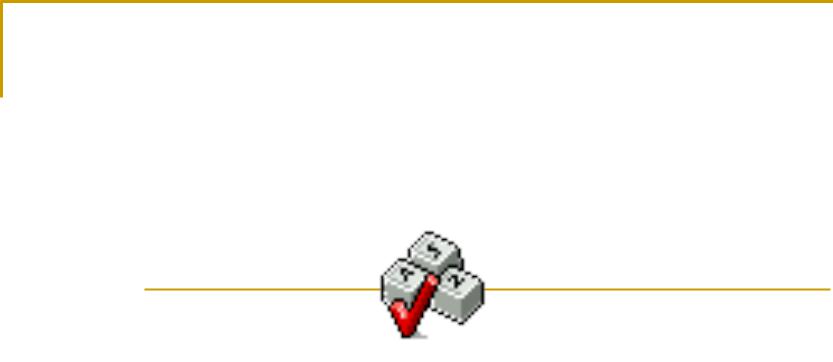
Структурирование таблиц
1
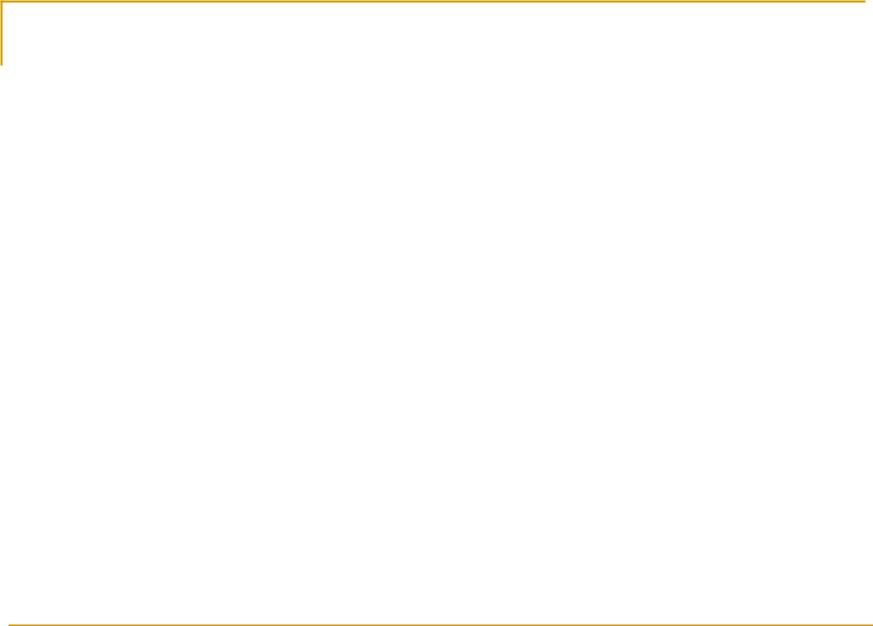
Что такое Структурирование?
При работе с большими таблицами часто приходится временно закрывать или открывать вложенные друг в друга части таблицы на разных иерархических уровнях. Для этих целей выполняется
Структурирование таблицы — группирование строк и столбцов.
Прежде чем структурировать таблицу, необходимо произвести сортировку записей, тем самым косвенно выделяя
необходимые группы.
Структурирование выполняется с помощью команды меню Данные-Группировать, а затем выбирается конкретный
способ — ручной (далее Группировать) или автоматический (далее Создание структуры).
2
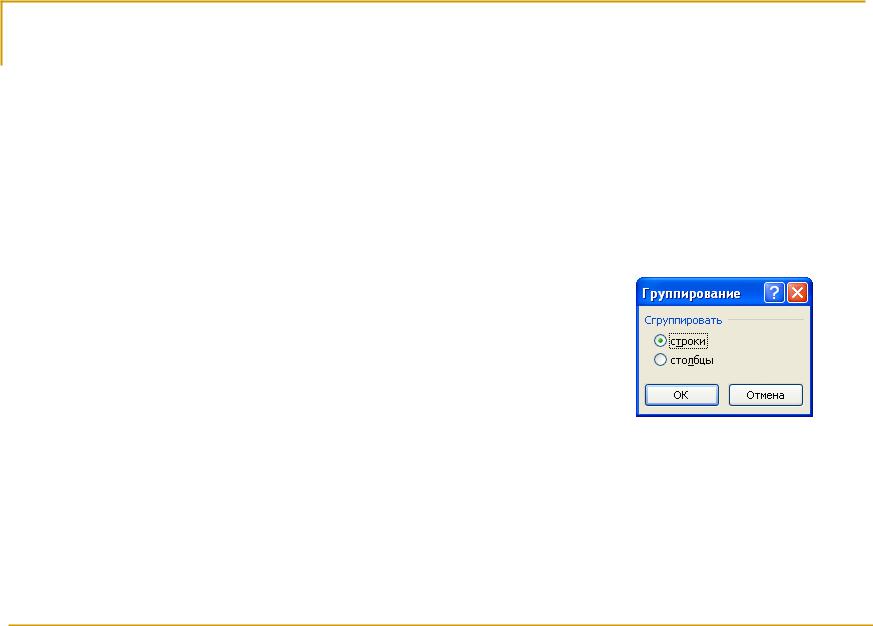
Ручной способ структурирования
При ручном способе структурирования необходимо предварительно выделить область
— смежные строки или столбцы.
Ввести команду Данные-Группировать, которая
вызывает окно «Группирование» для указания варианта группировки
— по строкам или столбцам.
В результате создается структура таблицы со следующими элементами слева и/или сверху на
служебном поле: |
|
|
3
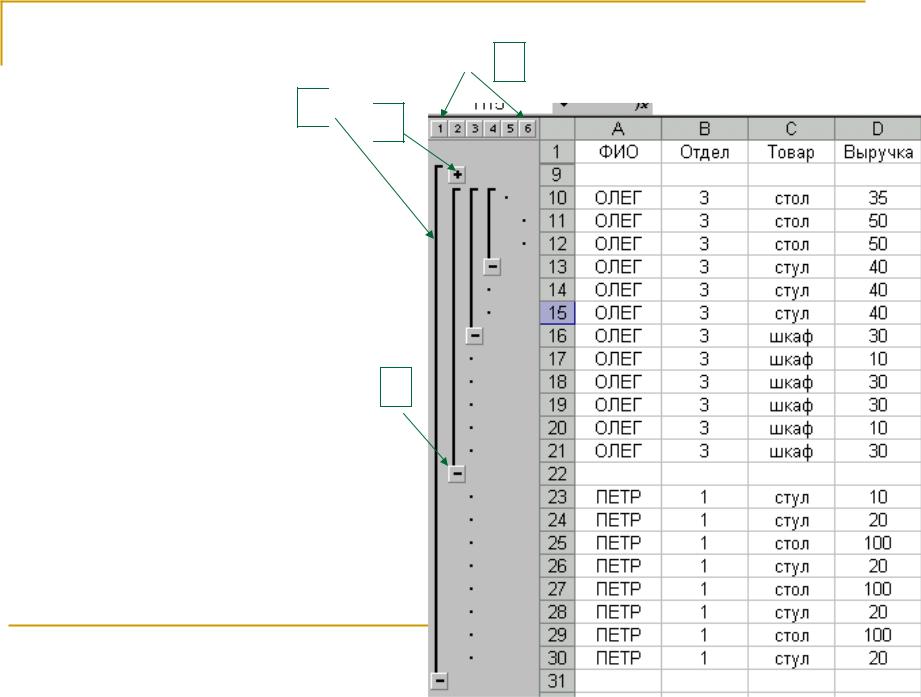
Структура таблицы
4
1 
 2
2
1. линии уровней структуры, показывающие соответствующие группы иерархического уровня;
2.кнопка <плюс>—для раскрытия групп структурированной таблицы;
3. кнопка <минус> — для |
3 |
скрытия групп структурированной таблицы;
4.кнопки <номера уровней 1, 2, 3, 4, 5> — для открытия или скрытия соответствующего
уровня.
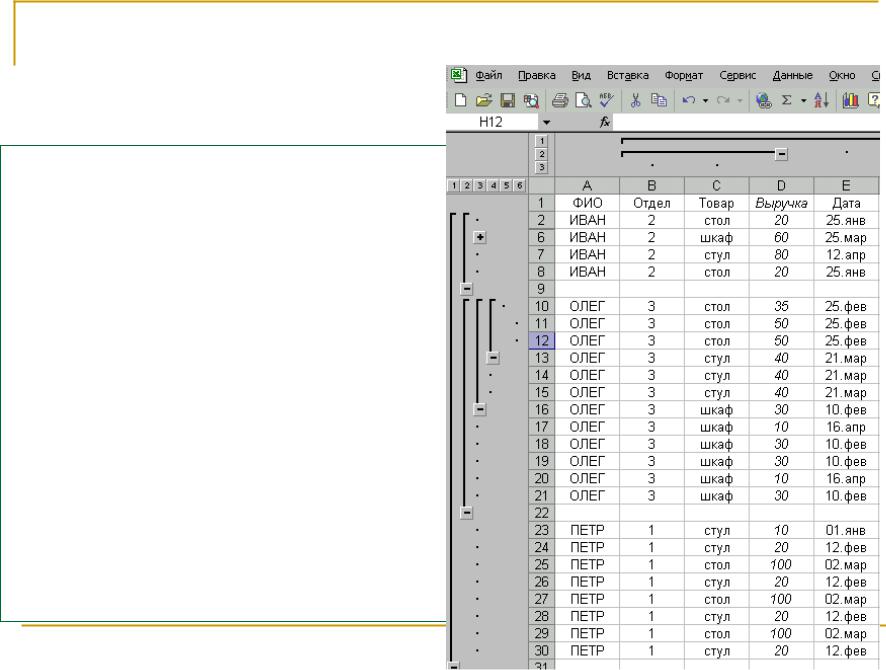
Пример структурированной таблицы
Для открытия (закрытия) иерархической ветви
нажимаются кнопки плюс, минус или
Для закрытия определенного уровня иерархии необходимо щелкнуть на номере уровня кнопки с номерами 1, 2, 3 и т.д..
Для открытия определенного уровня иерархии необходимо щелкнуть на номере уровня кнопки +1.
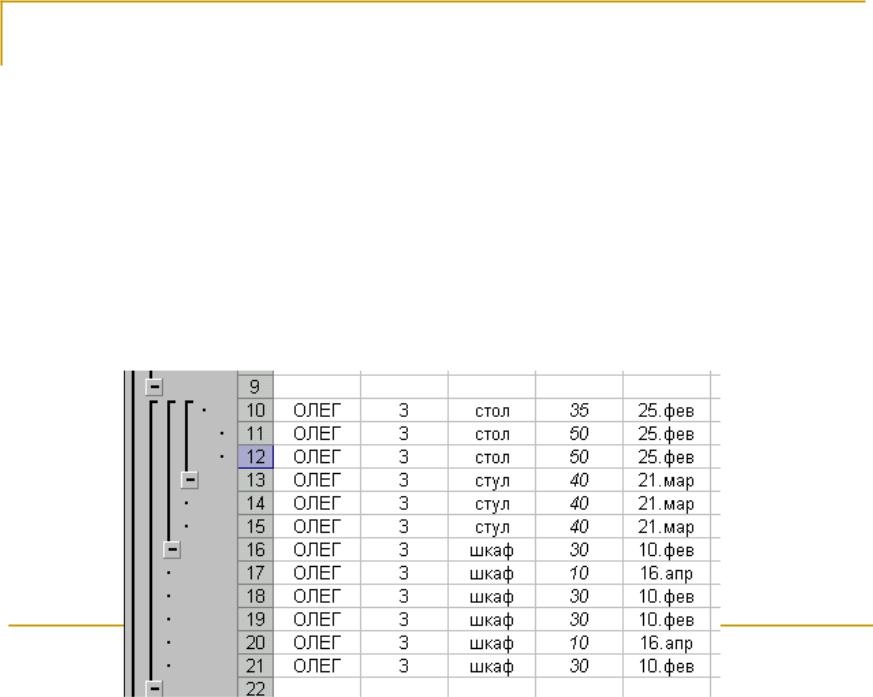
Создание вложенного уровня
Если внутри структурной части выделить группу и выполнить команду Данные-Группировать, будет создан вложенный
структурный элемент нижнего иерархического уровня.
При выделении группы, охватывающей другие структурные части таблицы, и выполнении команды Данные-Группировать
создается структурный элемент верхнего иерархического уровня. Максимальное число уровней—8.
6

Отмена структурного компонента
Для отмены одного структурного компонента производится выделение области и выполняется команда Данные-
Разгруппировать.
Для отмены всех структурных компонентов таблицы — команда Данные- Разгруппировать-Удалить структуру.
7
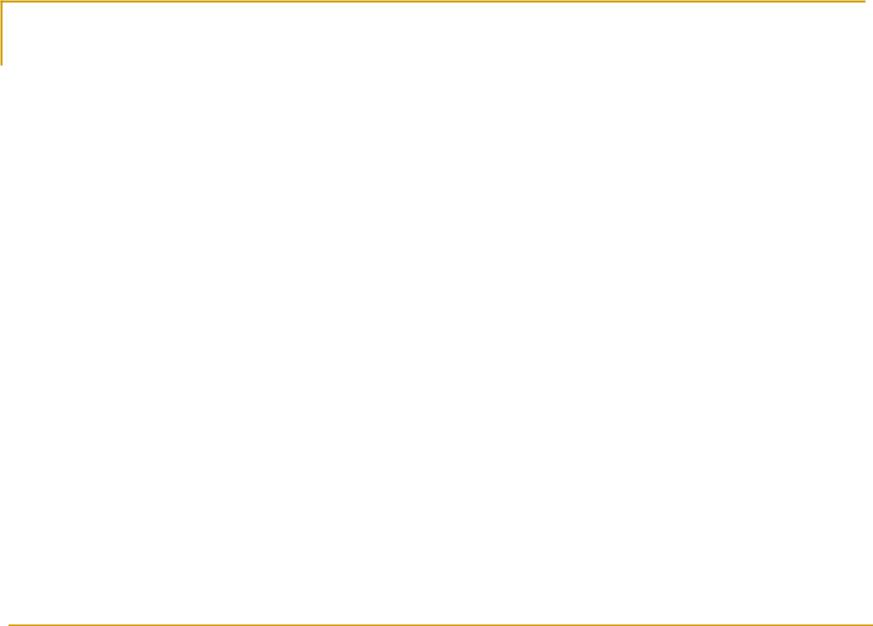
Автоструктурирование
Автоструктурирование выполняется для таблиц, содержащих формулы, которые ссылаются на ячейки, расположенные выше и (или) левее результирующих ячеек, образуя с ними смежную сплошную область.
После ввода в таблицу исходных данных и формул курсор устанавливается в произвольную ячейку списка и выполняется команда Данные-
Создать структуру.
Все структурные части таблицы создаются автоматически.
8

Пример
По каждому работнику по формулам рассчитывается выручка.
Кроме того, в строке Итого рассчитывается с помощью функции СУММ общая сумма.
Порядок следования исходных данных и результатов (итогов) — слева направо, сверху вниз, что позволяет применить
автоструктурирование таблицы.
9
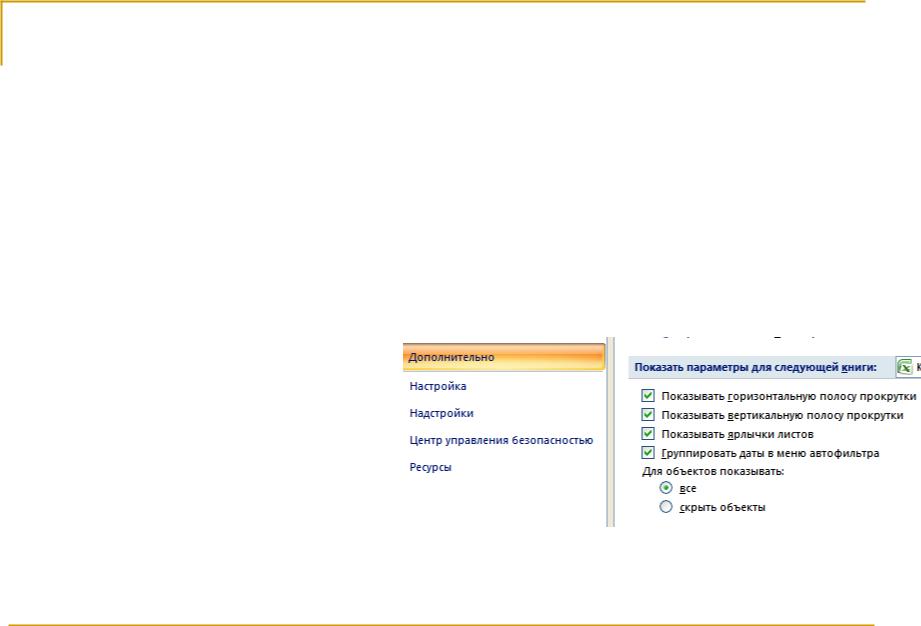
Выявление зависимостей (отображение связей между формулами и ячейками)
Иногда, если формула использует влияющие или зависимые ячейки, при проверке формулы на точность или при поиске источника ошибки возникают трудности.
Влияющие ячейки представляют собой ячейки, ссылающиеся на формулу в другой ячейке. Например, если в ячейке D10 хранится формула =B5, ячейка B5 является влияющей на ячейку D10.
Зависимые ячейки содержат формулы, ссылающиеся на другие ячейки. Например, если ячейка D10 содержит формулу =B5, ячейка D10 является зависимой от ячейки B5
Для проверки формул можно использовать команды Влияющие ячейки и Зависимые ячейки, которые позволяют графически отобразить или отследить связи между этими ячейками и формулами с помощью стрелок зависимостей .
.
Графическое отображение зависимостей (трассировка) доступно через меню Офис-Параметры Excel-Дополнительно- Показатьпараметры для следующей книги-флажок Все - в разделе Для объектов показывать, которое открывает меню управления индикацией зависимостей
10
